شرح طريقة تغيير باسورد راوتر تي إي داتا Te Data

لقد استطاع جهاز الراوتر الدخول الى كل منزل في مختلف مناطق العالم، وذلك من خلال شركات تقوم بتوفير الانترنيت عن طريق الاشتراك الشهري ومن بين هذه الرواتر راوتر تي إي داتا Te Data الذي سيكون محور موضوحنا اليوم إن شاء الله، والعديد من الأشخاص لا يعرفون الكثير عن المهام التي يستطيع جهاز الراوتر القيام بها، ولهذا قررنا اليوم استحضار هذا الموضوع الغاية في الروعة بحيث سنتعرف على شرح طريقة تغيير باسوورد راوتر تي إي داتا Te Data لسنة 2022.
لا ننسى أعزائي المتابعين تذكيركم ببعض المواضيع السابقة التي تحدثنا عنها أهمها موضوع أخطر تحديثات الأمن السيبراني المنتظرة وكذا مقالة تحميل أفضل برنامج VPN للكمبيوتر مجانا مدى الحياة وهم مواضيع شيقة يمكنك زيارتها لمعرفة المزيد حولها.
لنكتشف ذلك !
ما هو الراوتر ؟
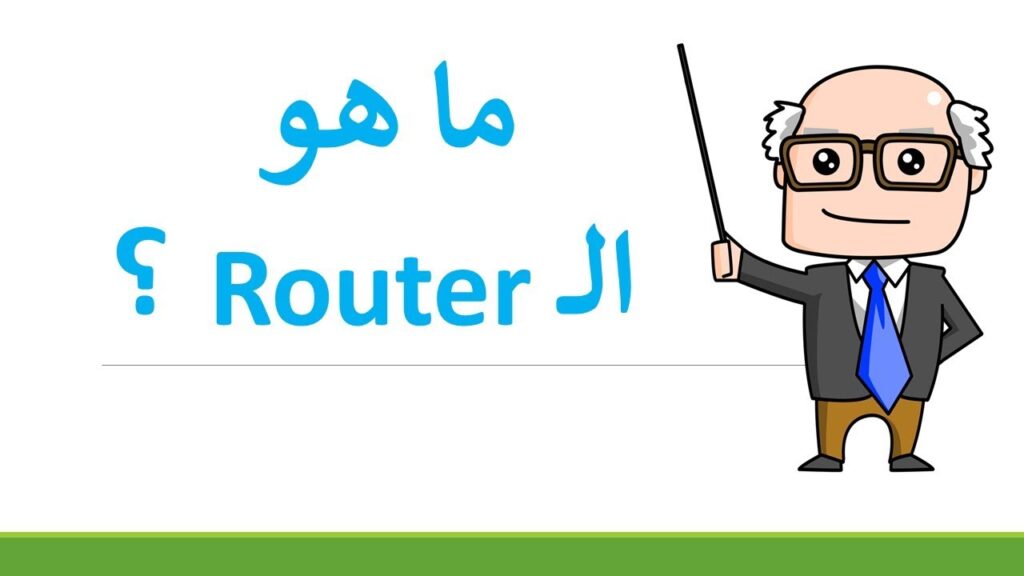
تعرفنا سابقا في مقالة كيفية معرفة الأجهزة المتصلة بالراوتر وطريقة حظرها عن الراوتر بشكل كبير وتفاصيله، وعرفنا أن الراوتر هو جهاز يتم تقديمه عادة من قبل مزود خدمة الإنترنت الذي تشتركون لديه، وهو صندوق بلاستيك مع هوائي واحد أو أكثر موصول به، كما أنه في جوهره حاسوب مصغر يقوم بالاهتمام بعملية توجيه الحركة عبر الإنترنت بين أجهزة الحاسوب لديك، وبين إتصال الإنترنت الذي يقدمه مزود الخدمة.
يوصلك جهاز الراوتر بشبكة الإنترنت، كما يقوم الراوتر بإنشاء شبكة صغيرة تربط جميع الأجهزة المتصلة ببعضها البعض، وعبر هذه الشبكة، تكون الأجهزة قادرة على الوصول إلى الأجهزة الأخرى المتصلة بذات الراوتر، ويمكن أن يكون ذلك مفيدا للقيام بنشاطات مثل الألعاب المشتركة أو تبادل الملفات، وكذا الاتصال الناجح بالأنترنيت الذي يمكنك من ممارسة أي نشاط اون لاين على أي متصفح.
اقرأ أيضا
تغير باسورد الراوتر we
تغير باسورد الراوتر we و تغيير باسورد الواي فاي
أهمية الباسوورد الافتراضي للراوتر تي اي داتا Te Data
إن إعدادات الدخول الى الراوتر تكون كلمة Admin الافتراضية كما يمكن استخدامها كإسم مستعمل أو كلمة مرور، هذا الأمر بمثابة طريقة سهلة للغاية للدخول ﻹعدادات الرواتر لمعرفة كلمة المرور، إلا أنه قد يمكن أي شخص من العبث بإعدادات الشبكة، وقد لا يحتاج أن يكون متصل فغالبا مستوى تشفير الواي فاي الخاص بك سيكون WAP ﻷنه يكون الإعداد الافتراضي لمعظم أجهزة الراوتر وهذا التشفير يعرضه للاختراق.
تعتبر وضع كلمة مرور جديدة غير كلمة السر الإفتراضية أمر ضروري من أجل الحفاظ على أمان الراوتر الخاص بك من الاختراق، وذلك لسبب عدم الدخول ﻹعدادات الراوتر والتلاعب لها، لهذا عزيزي القارئ يجب عليك اقتناء هذه الخطوة كأمر ضروري للحفظ على أمانك، ويمكنك معرفة المزيد من الأمور من خلال مقالة كيفية حماية الراوتر من الاختراق – خطوات حاسمة لحماية الراوتر 100% التي وضعنا لك فيها بعض الخطوات المهمة لحماية خصوصيتك.
اقرأ أيضا
192.168.l.l تغيير كلمة السر we من الموبايل
تغيير باسورد الواي فاي وتغير باسورد الراوتر We وتغيير الباسورد 192.168.1.1
كيفية تغيير باسورد الراوتر تي إي داتا Te Data
تعرفنا لحد الآن على ماهية الراوتر وكذا أهمية الباسوورد الافتراضي للراوتر تي اي داتا Te Data، والآن سنترف على كيفية تغيير باسوورد الراوتر تي إي داتا Te Data بكل سهولة بحيث سنوضح لك بالصور كيفية فعل ذلك.
1- قم بكتابة عنوان 192.168.1.1 في المتصفح.
2- قم بكتابة كلمة Admin في خانة ايم المستخدم وكلمة المرور.
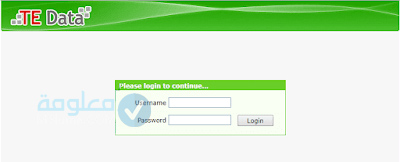
3- قم بالدخول الى Administration ثم User Management.
4- قم بكتابة كلمة Admin في خانة Old Password وفي الخانتين التاليتين قم بكتابة الجديد الذي ستفكره على دوام.
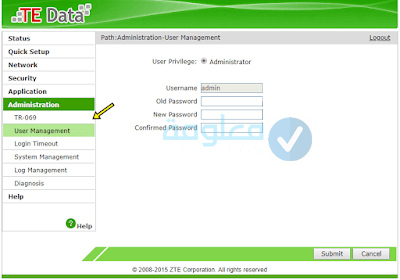
5- هنا تكون قد غيرت الباسوورد، وإن كنت تنوي إخفاء شبكة الواي فاي، قم باتباع الخطوات التالية
- الضغط على Network ثم Wlan ثم SSID Settings ثم تفعيل Hide SSID ولا تنسى حفظ الإعدادات.
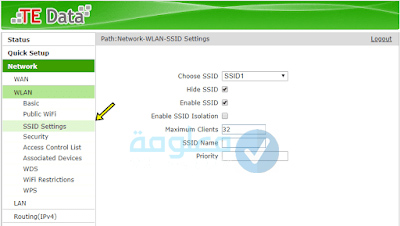
6- يمكنك تغيير كلمة سر الواي فاي بالنزول الى خيار Security من خانة WAP Passphrase
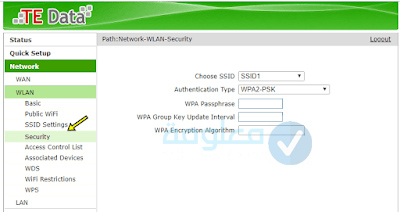
7- بإمكانك ضبط الإعدادات التي تريد تعديلها ثم تسجيل الخروج بعدها.
اقرأ أيضا
١٩٢.١٦٨.١.1 تغيير الباسورد we من الموبايل بطريقة جديدة
192.168.l.l تغيير كلمة السر tedata
إغلاق خاصية WPS
بالنسبة لهذه الطريقة فإنها سهلة وبسيطة قمنا بشرحها في موضوع كيفية إغلاق WPS في الراوتر Data TE لتفادي الاختراق وسنقوم بشرحها كما يجب وبشكل صحيح، بحيث سنقوم بعرض صور موضحة من خلال البرنامج لكي نوصل الفكرة بشك صحيح وآمن، تابع معنا الخطوات لمعرفة كيفية فعل ذلك.
1- ستقوم أولا بالدخول الى نافذة جديدة عل المتصفح ثم لهذا العنوان 192.168.1.1
2- الدخول الى Network ثم WLAN ثم Security
3- تأكد من إخفاء WPS Mode على وضع التعطيل WPS
اقرأ أيضا
١٩٢.١٦٨.١.١ تغيير كلمة السر لواي فاي راوتر We و TE Data و TP Link وغيرها
شرح طريقة تغيير باسوورد راوتر تي إي داتا Te Data
معرفة الأجهزة المتصلة بالراوتر

تعرفنا في موضوع كيفية معرفة الأجهزة المتصلة بالراوتر وطريقة حظرها على هذه الطريقة بشكل مفصل، وسنتعرف في التالي على كيفية معرفة عدد الأجهزة المتصلة بالراوتر، مع الشرح التام والبسييط لكي تتعرف عن تفعيل هذه الطريقة بدون برامج أو تطبيقات، وهذه الطريقة مجانية لا تحتاج منك سوى معرفة الكيفية التي تعمل بها.
1- أدخل على صفحة الراوتر بكتابة 192.168.1.1.
2- ادخل الى الى قسم الشبكة Network ثم الدخول الى Lan.
3- إنزل الى أسفل الصفحة لمعرفة الأجهزة المتصلة بالراوتر، ومعرفة كافة المعلومات عنها.
4- وفي حالة وجود جهاز متطفل أو دخيل لا تريده أن يتصل بالواي فاي الخاص بك، كل ما عليك هو نسخ عنوان الماك الخاص به أولا، ثم التطبيق طريقة الحظر.
اقرأ أيضا
192.168.l.l تغيير كلمة السر orange
192.168.l.l تغيير كلمة السر vodafone
تعرفنا في موضوع كيفية معرفة الأجهزة المتصلة بالراوتر وطريقة حظرها على هذه الطريقة بشكل مفصل، وسنتعرف في التالي على كيفية معرفة عدد الأجهزة المتصلة بالراوتر، مع الشرح التام والبسييط لكي تتعرف عن تفعيل هذه الطريقة بدون برامج أو تطبيقات، وهذه الطريقة مجانية لا تحتاج منك سوى معرفة الكيفية التي تعمل بها.
معرفة الأجهزة المتصلة بالراوتر
1- أدخل على صفحة الراوتر بكتابة 192.168.1.1.
2- ادخل الى الى قسم الشبكة Network ثم الدخول الى Lan.
3- إنزل الى أسفل الصفحة لمعرفة الأجهزة المتصلة بالراوتر، ومعرفة كافة المعلومات عنها.
4- وفي حالة وجود جهاز متطفل أو دخيل لا تريده أن يتصل بالواي فاي الخاص بك، كل ما عليك هو نسخ عنوان الماك الخاص به أولا، ثم التطبيق طريقة الحظر.
اقرأ أيضا
١٩٢.١٦٨.١.١ تغير كلمة السر امنيه
طريقة تحديد سرعة الواي فاي من الراوتر في ثواني
كيفية حظر شخص من الراوتر Data Te
تعرفنا سابقا على الكيفية التي توصلك لمعرف الأجهزة المتطفلة التي تقوم بالاتصال بالواي فاي، بدون علمك والان سنقوم بالتعرف على كيفية حظر أي شخص من الراوتر Data Te، كل ما عليك هو متابعة الخطوات الموالية لمعرفة كيفية حظر هؤلاء الأشخاص.
1- أولا قم بالدخول الى صفحة الراوتر ثم الى قسم الشبكة Network بعدها قسم WLAN ثم الدخول الى Adress Control.
2- قم بالضغط على Add بعد التأكد من أن وضع Mode هو Block.
3- بعدها لن يستطيع الجاز الوصول الى الواي فاي الخاص بك عندما سيظهر لك الجهاز في قائمة الحظر.
☆☆☆ الى هنا نكون قد أنهينا هذا الموضوع الذي خصصناه الوم لراوتر تي اي داتا Te Data الذي كان شيقا بالكثير من المحاور الهائلة التي قمنا بتفصيل كل واحد منها على حدة، وفي الأخير نتمنى أن يعجبكم الموضوع وتضعو بصمتكو وتشاركونا آرائكم ☆☆☆
اقرأ أيضا
أفضل أنواع الراوتر المنزلي ومميزاتها وأسعارها
12 خطوة فعالة لتسريع الواي فاي وتقوية إشارة الشبكة











